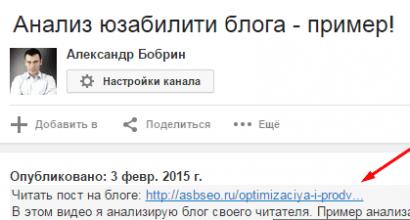В работе приложения launcher произошел сбой. Пошаговая инструкция в случае возникновения сообщения: «В приложении launcher произошла ошибка. Исправляем сбой Настроек в Андроиде
Бывает, что служивший верой и правдой смартфон принимается сбоить. Нет, само «железо» исправно, но вот запустить программу или просто набрать номер не получается, потому что начинает выскакивать сообщение об ошибке Launcher Android. Что делать в таком случае?
Что же такое лаунчер? Это программная оболочка, позволяющая настроить вид рабочего стола и меню. А раз это программа, то в ней возможен сбой. Если ошибка приложения Launcher на планшете или смартфоне возникает лишь изредка, можно не принимать никаких мер – вполне поможет простая перезагрузка. И неважно, на устройстве какого производителя произошла ошибка приложения Launcher - Lenovo, Samsung, Sony… Неважно также, смартфон или планшет выдает ошибку Launcher’a. Принципы «лечения» одинаковы.
Если ошибка приложения повторяется
Один из методов решения проблемы - очистка кеша и стирание всех данных лаунчера. Этот способ был предложен для версии Android 4.4.2, в приложении Launcher 3 которого произошла ошибка.
Войдите в меню программ. Не обращая внимания на сообщение об ошибке лаунчера, свайпните по экрану сверху вниз. На черном фоне со списком установленных SIM-карт нажмите находящийся в верхнем правом углу квадратный значок - меню. А дальше как обычно «Настройки -> Приложения -> Все программы». Найдите приложение с названием из приведенного списка (или похожим):
- Launcher3;
- Trebuchet;
- Launcher;
- Рабочий стол.
Выберите найденную программу, очистите ее кеш и сотрите ее данные. После этого остановите лаунчер. Приложение перезапустится, но вам придется заново вынести на рабочий стол ярлыки программ и виджеты.
Установите другой лаунчер
Еще одним способом борьбы с ошибкой Launcher Андроида является установка другого лаунчера из гуглевского плеймаркета. Благо выбор платных и бесплатных программ подобного рода весьма широк. Установите новый лаунчер, а старый – удалите, используя стандартное меню «Настройки -> Приложения -> Все программы».
Если Launcher «вешает» смартфон
Если аппарат наглухо виснет, перегружается по собственному желанию, а любое действие приводит к ошибке приложения Launcher на Андроиде, придется прибегнуть к самому радикальному способу – (так называмый хард резет).
Обратите внимание: в данном случае на планшете или смартфоне останутся только дефолтные программы, так что пользователю придется инсталлировать нужные ему приложения заново. Однако данные на SIM-картах и внешних карточках не пострадают. Поэтому переживать за потерю телефонной книги на «симке» или фоток и музыки на SD-карте нет нужды.
Для проведения данной операции надо попасть в Android system recovery. Для большей части Android-устройств действия однотипны: выключить аппарат, после чего нажать и удерживать две кнопки сразу - Volume Down и Power.
Некоторые компании ввели свои фирменные комбинации, позволяющие попасть в это меню.
Samsung: выключите телефон. Когда экран погаснет, одновременно нажмите Volume Up + Home + Power.
Sony Ericsson: выключите смартфон. Затем одновременно зажмите кнопки камеры, Volume Down и Power.
LG: выключите телефон. Нажмите и секунд десять не отпускайте клавиши Volume Down, главного экрана (Home) и питания/блокировки. Когда увидите логотип LG, отпустите кнопку питания/блокировки. Остальные клавиши отпустите, когда возникнет надпись Recovery.
Huawei: одновременно нажмите три клавиши - Power, Volulme Up и Volume Down.
HTC: выключите смартфон. Нажмите и удерживайте Volume Down, затем нажмите и отпустите Power. Когда появятся надпись Recovery и изображение трех андроидов, можно отпустить Volume Down. Выберите пункт Clear Storage, нажав Power. Подтвердите действие кнопкой Volume Down.
Меню Android system recovery состоит из нескольких позиций:
- Reboot system now;
- Apply update from sdcard;
- Apply update from cache;
- Wipe data/factory reset;
- Backup user data;
- Wipe cache partition;
- Restore user data.
Вам нужен пункт Wipe data/Factory reset (напомним, что навигация в меню осуществляется при помощи клавиш увеличения/уменьшения громкости, а для выбора нужной позиции используется Home или Power).
Появится новое меню, в котором выберите «Yes - delete all user data». Затем нажмите Home или Power. Для завершения процедуры перезагрузите смартфон.
Google Chrome – это бесспорно самый популярный интернет-браузер как среди пользователей ПК, так и смартфонов. Но не стоит забывать о том, что как любая другая программа, он имеет свои сбои.
Чаще всего, они появляются из-за неосторожности самого пользователя, а не системой. Любой конфликт программ в системе, не правильно настроенные внутренние настройки или отключенный интернет (или не стабильный) способны вызвать ряд ошибок, которые необходимо исправить и обратить на это внимание.
Ошибка загрузки страниц может произойти по множеству причин
Первое, что необходимо сделать - это закрыть все вкладки и расширения. Так как именно они могут занимать существенное место в памяти.
Для того чтобы освободить память:

- Закройте все вкладки, которые не используете.
- Закройте все запущенные программы и приложения.
- Остановите скачивание любых файлов, если такие имеются.
- Перезагрузите страницу.
Второе – перезагрузите Chrome:
- Откройте панель запуска приложений.
- Нажмите на квадрат в нижней части экрана.
- Проведите по экрану вверх, чтобы закрыть окно.
Третье - перезагрузите девайс и попробуйте зайти на страницу ещё раз.
Если всё это не помогает, то может на мобильном есть вирусы. Возможно, именно это способствует возникновению данной ошибки. Чтобы сделать это, вам необходимо проверить его на наличие вирусов с помощью антивируса, а именно сканирование и удаление файлов, которые заражены (если такие имеются). Выполнить это можно с помощью CCleaner, Dr.Web, Kaspersky и других.

Проблема в системном процессе
Частой проблемой является прекращение работы системных процессов.
Следующим вариантов исправления этого является включение служб. Необходимо войти в меню «Настройки», потом «Приложения», затем «Управление приложениями». В верхней панели необходимо выбрать «Все», а потом включить отключенные службы. После этого рекомендуется перезагрузить девайс.
Если проблема не исчезла, можно удалить обновления Google Play . Иногда в Play приложения обновляются с багами, поэтому не стоит обновлять их на устройстве, пока производитель не устранит это.
Следующим шагом на пути решения проблемы является попытка очистить кэш Service. Для этого опять же:
- Заходим в «Настройки».
- «Приложения».
- «Управление приложениями».
- И в нём находим «Удалить данные» или «Очистить кэш».
Ошибка синхронизации
Ещё одна проблема – ошибка синх ронизации Google Chrome на устройстве. Она может возникнуть в том случае, если данные, которые использовались для входа уже не подходят. Если вы изменили пароль аккаунта Google, то введите имя пользователя и новый пароль к аккаунту.
ронизации Google Chrome на устройстве. Она может возникнуть в том случае, если данные, которые использовались для входа уже не подходят. Если вы изменили пароль аккаунта Google, то введите имя пользователя и новый пароль к аккаунту.
Это очень частая ошибка, которую видят пользователи - сообщение  «Ваше подключение не защищено». После этого следует объяснение, что злоумышленники могут пытаться похитить ваши данные с сайта (например, пароли, сообщения или номера банковских карт).
«Ваше подключение не защищено». После этого следует объяснение, что злоумышленники могут пытаться похитить ваши данные с сайта (например, пароли, сообщения или номера банковских карт).
Если всё открывается, попробуйте сделать следующее:
В Хроме на андроид зайдите в «Настройки», потом в «Приложения», далее «Хранилища» и «Очистить кэш».
После таких действий вы больше не увидите сообщение, о том, что соединение не защищено.
Не правильная дата – одна из причин ошибок в работе
Неправильное выставление на устройстве даты и времени – один из частых причин. Поэтому, проверьте соответствие даты и времени на устройстве с реальным дате и времени часового пояса. Если вы нашли несоответствие, то исправьте её и перезагрузите браузер.

Что делать, если нечего не помогает
Если же все эти способы вам не помогли, то устройство придётся прошивать, но это нужно оставить как последний вариант решения проблемы. Переустановка системы работает на 100%, но постарайтесь использовать этот метод в крайнем случае.
Любая ошибка может быть устранена без крайних случаев, по типу перепрошивки. Если уже вообще ничего не помогает – скорее всего проблема вызвана самим смартфоном и его уже необходимо исследовать мастеру, который выяснит истинную причину поломки.

Применение большого количества приложений в планшетных компьютерах значительно облегчает жизнь, работу, учебу пользователей. Однако переизбыток программ, а также конфликты, в которые они могут вступать между собой, может приводить к сбоям. В этом случае нередко планшет выдает ошибки приложений – что делать подскажут эксперты отрасли.
Главные ошибки приложений и пути решения проблемы
Часто пользователи сами становятся первопричиной некорректной работы приложений на своем планшете. Причина тому – бесконтрольное и часто беспорядочное скачивание софтов с сомнительных ресурсов. Причем выдаваемые ошибки, с которыми приходится сталкиваться пользователям, замечены как в ОС Андроид, так и конкурентов – Windows и iOS.
Сбой при автозагрузке
Этот вопрос возникает часто тогда, когда одна из основных программ не запускается при автозагрузке. В этом случае решить проблему можно, выполнив такие действия:
- Сбой связан с основным приложением. Самостоятельно включить приложение, используя диспетчер программ. После этого нужно будет перезагрузить компьютер.
- Некорректно работает недавно скачанный софт. Его следует отдельно перезапустить, найдя в диспетчере программ. Если выполненные действия не помогают, нужно удалить программу из автозапуска или вручную настроить ее. Переустановка приложения – действенный, но радикальный метод.
Неправильная работа
Эта проблема связана с тем. Что программа может зависнуть и не отвечать на запросы пользователя. Чтобы решить проблему, следует:
- Выполнить откат на предыдущую версию . Этот вариант подходит, если недавно был апгрейд приложения.
- Проверка на вирусные программы, особенно если есть доступ в сеть.
- Переустановка приложения – последний вариант, который позволит решить проблему.
Особенно часто проблемы с некорректной работой программ возникает после неудачно самостоятельной прошивки планшета. В случае некорректно заданных параметров или неподходящей операционной системы может пострадать не только программная часть, но также техническая. Потому приступать к столь сложной работе нужно только продвинутым пользователям, которые уверены в своих силах. Дополнительно и уже всем специалисты дают рекомендации постоянно проверять устройство на наличие вирусов и шпионских программ. Они также могут стать причиной некорректной работы приложений.
Стандартный интерфейс со временем надоедает. Поэтому пользователи ищут альтернативу стоковым оболочкам и обращаются к услугам сторонних лаунчеров. Но за красивым интерфейсом часто скрывается неоптимизированный код, приводящий к возникновению ошибок. Поэтому рассмотрим, что это за программа Launcher 3 и как исправить ошибки приложения.
О программе
Это графическая оболочка системы, которая включает в себя рабочий стол, меню, виджеты, иконки, экран блокировки и т.д. Каждый из этих элементов можно тонко настраивать «под себя».
В некоторых смартфонах китайского производства Launcher 3 используется как стандартный, поэтому его удаление или принудительная остановка приведет к возникновению более серьезных проблем.
Ошибки в Launcher 3 возникают по причине сбоев в процессе обмена пакетных данных, которые хоть и восстанавливаются через некоторое время, но изрядно надоедают частым появлением на экране смартфона. Т.е. проблема имеет более косметический эффект, чем предрекающий серьезный сбой в операционной системе устройства.
Как исправить ошибку приложения?
Покопавшись на мобильный форумах, я нашел множество способов обойти злополучную ошибку. Некоторые пользователи решали проблему кардинально: делали сброс устройства до заводских параметров или выполняли полную перепрошивку смартфона. Я не согласен с мнением форумчан, т.к. вышеупомянутые методы нужно применять только в крайних случаях.
А я представлю легкий и быстрый способ, который не повлечет за собой удаление пользовательских файлов и сброс настроек:
- Отключите телефон и извлеките батарею.
- Через минуту соберите устройство и включите.
- Перейдите в «Настройки» – «Приложения» – «Все».
- Найдите программу Launcher 3 и тапните по ней.
- Остановите приложение и нажмите на пункт «Хранилище».
- В открывшемся окне нажмите на «Удалить данные» и «Очистить кэш».
Если же вы самостоятельно устанавливали приложение и желаете его удалить, то после выполнения четвертого пункта нажмите кнопку «Удалить» и подтвердите операцию.
После этих действий ошибка перестанет отображаться на экране смартфона, но это не гарантирует, что в будущем она не появится. Поэтому рекомендуется установить другую оболочку, например,
Launcher.exe является одним из исполняемых файлов и предназначен для установки и запуска программ. Особенно часто у пользователей возникают проблемы именно с файлами формата EXE, и причин этому может быть несколько. Далее мы разберем основные неполадки, приводящие к ошибке приложения Launcher.exe и рассмотрим методы их исправления.
Если ошибка, связанная с Launcher.exe, появляется сразу же после загрузки ОС, запуска программы или просто непроизвольно, не стоит игнорировать ее, ведь часто под видом безобидного файла маскируются опасные вирусы. Кроме этой проблемы существует еще ряд системных ошибок, приводящих к данной неполадке. Давайте подробно рассмотрим все способы ее решения.
Способ 1: Очистка компьютера от вирусов
Часто встречающейся проблемой, связанной с файлом launcher, является заражение его вирусом или другим вредоносным ПО, отображающим рекламу в браузере или использующего ваш компьютер в качестве устройства для майнинга криптовалют. Поэтому мы рекомендуем в первую очередь выполнить сканирование и очистку устройства от вредоносных файлов. Сделать это можно любым удобным методом, а подробнее о них читайте в нашей статье по ссылке ниже.

Способ 2: Исправление реестра
Реестр хранит в себе множество различных записей, которые постоянно изменяются или удаляются, однако автоматическая очистка от ненужных данных не производится. Из-за этого может возникать ошибка приложения Launcher.exe после удаления или перемещения определенного программного обеспечения. Для решения проблемы вам потребуется выполнить поиск мусора и ошибок в реестре, после чего удалить его. Данный процесс производится с помощью специального софта, а подробные инструкции вы найдете в статье по ссылке ниже.

Способ 3: Очистка системы от мусора
Через некоторое время на компьютере накапливается большое количество ненужных файлов, появившихся в процессе использования сети интернет или различных программ. В случае, когда не выполняется очистка временных и ненужных данных, компьютер не только начинает медленнее работать, но и появляются различные ошибки, в том числе и проблемы с приложением Launcher.exe. Чтобы решить неполадку, потребуется воспользоваться специальной программой CCleaner .

Способ 4: Обновление драйверов
Компьютерным драйверам свойственно повреждаться или устаревать, если не выполнять их регулярное обновление. Из-за этого не только замедляется или прекращается работа определенного устройства, но и появляются различные системные ошибки. Воспользуйтесь удобным способом обновления драйверов, чтобы произвести данный процесс, после чего перезагрузите компьютер и проверьте, пропала ли ошибка приложения Launcher.exe.

Способ 5: Проверка системных файлов
В операционной системе Windows присутствует встроенная утилита, позволяющая производить быструю проверку системных файлов. Мы рекомендуем воспользоваться ей, если предыдущие четыре способа не принесли никаких результатов. Весь процесс выполняется всего в несколько действий:

Способ 6: Установка обновлений Windows
Компания Microsoft часто выпускает различные обновления для своих операционных систем, связаны они могут быть и с файлом Launcher.exe. Поэтому иногда проблема решается достаточно просто – установкой последних обновлений. Подробные инструкции о выполнении этого процесса в разных версиях ОС Windows вы найдете в статьях по ссылкам ниже.

Подробнее: Как обновить операционную систему Windows XP , Windows 7 , Windows 10
Способ 7: Восстановление системы
Каждый день в процессе использования Windows в ней происходит множество изменений, которые время от времени провоцируют появление различных ошибок, в том числе и неполадки с приложением Launcher.exe. Существует несколько различных способов, позволяющих восстановить исходное состояние ОС до того момента, когда ошибки не было, однако в некоторых случаях это требует заранее спланированного резервного копирования. Мы рекомендуем подробнее ознакомиться с этой темой в статье по ссылке ниже.

Сегодня мы детально рассмотрели все способы решения ошибки приложения Launcher.exe. Как видите, причин возникновения данной неполадки может быть несколько, практически все они связаны с изменением или повреждением определенных файлов, поэтому важно найти их и провести исправление.
Наверняка, Вы сталкивались с проблемой такого рода: «Ошибка Laucnher». Сейчас мы рассмотрим в чем состоит проблема и, как ее исправить. Кончено же, бывают разные вариации по типу «Ошибка Laucnher 3». Последняя часто используется на китайских смартфонах, как стандартная (стоковая), поэтому вопрос очень актуален.
В чем проблема?
Проблема заключается в ошибке самого лаунчера, либо из-за того, что Вы неправильно воспользовались рут-правами. Кроме того, если возникла проблема с кэшэм, то тоже может возникнуть подобная ошибка.
Как Вы понимаете, это не критическая проблема и устраняется она весьма просто.
Как исправить



У Вас есть несколько вариантов. Первый вариант состоит в сбросе настроек (Hard Reset). Второй - в переустановке самого лаунчера. Третий заключается в установке стороннего лаунчера (выбирайте любой и ставьте его, как стандартный: «As Default»).
- Зайдите в "Настройки" -> "Приложения" -> "Все";
- Остановите работу приложения;
- Далее, тапните на "Очистить кэш" и "Удалить данные";
- Перезагрузите смартфон.
Вот такими незамысловатыми способами можно исправить ошибку launcher.
- Отключите питание смартфона, извлеките батарею и подождите 1-2 минуты;
- Вставьте батарею на место, включите смартфон;
- Зайдите в "Настройки" -> "Приложения" -> "Все";
- Отыщите в списке приложение Launcher 3 и выберите его (оно может также фигурировать под названиями Launcher, Trebuchet, Рабочий стол);
- Выберите пункт "Удалить";
- Установите приложение заново или используйте другой лаунчер.
Всем привет! Сегодня мы расскажем о приложении Launcher 3 на Андроид. Вы узнаете что это такое и как решить проблему - в приложении «launcher3» произошла ошибка.
Многие пользователи сталкиваются с проблемой в работе мобильной программки Launcher 3. Так могут не отображаться иконки приложений и игр в меню, а при попытке открыть папки возникает вышеуказанная ошибка. Также возможные частые перезагрузки телефона, которые также приводят к появлению сообщения об ошибке. Принудительная перезагрузка помогает временно и не имеет эффекта.
Давайте для начала разберемся с тем, что же за утилита,которая вызывает такие проблемы. Программа Launcher 3 - это альтернативная и настраиваемая оболочка для ОС Андроид, которая позволяет настроить количество и отображение рабочих столов в телефоне, структурировать и организовать расположение папок и иконок.
На многих телефонах (чаще китайского производства) этот лаунчер является стандартным и установлен по умолчанию. Приложение является отчасти системным, поэтому его удаление может сказаться на работоспособности Андроид устройства.
Проблемы в работе Лаунчер3 возникают из-за сбоя обмена пакетными данными в процессе работы. Так как Launcher3 затрагивает отображение и запуск множества Андроид программ и функций, то пользователь получает уведомление об ошибке. Эти всплывающие уведомления не критические, но очень сильно надоедают.
Как удалить ошибку Launcher 3?
На многих форумах описывают различные методы для исправления ошибки в приложении «launcher3». Пользователи предлагают различные варианты: от сброса настроек и бекапа, и до перепрошивки телефонов и возврата к заводским параметрам. Но в решении этой проблемы есть более простые способы, которые очень эффективны.

Итак, вам нужно выполнить лишь несколько пунктов:
- Если ошибка мешает запустить некоторые программы, тогда выполните перезагрузку телефона (со снятием батареи).
- После запуска сразу пройдите в Настройки - Приложения - вкладка Все.
- Отыщите программу Launcher3 и пройдите в её сведения.
- Удалите кэш, очистите данные и остановите приложение.
- После этого проблема в принципе исчезает, но желательно установить новый лаунчер. Одним из самых популярных и востребованных на сегодняшний день является Nova Launcher - он легкий, современныйи креативный. Вы также можете выбрать другой, исходя из своих предпочтений.
Практически во всех случаях этот метод помогает. Старый Launcher 3 удалять не стоит, пусть остается в качестве запасного. Вот наглядная видео-инструкция по удалению ошибки Launcher3 на телефоне.